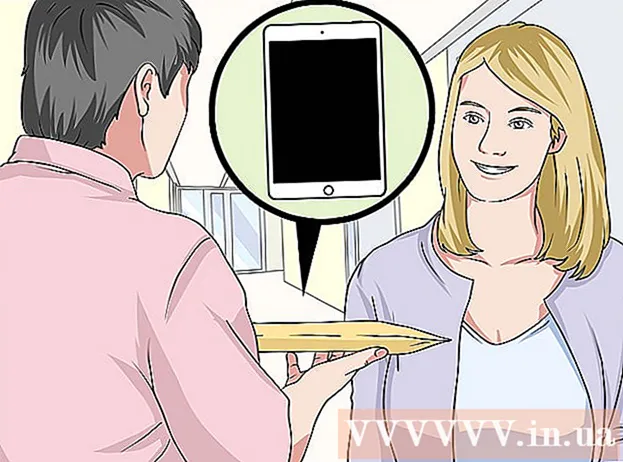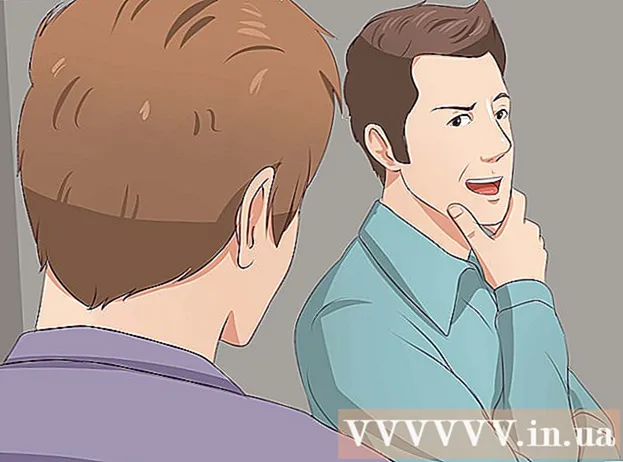Аутор:
Clyde Lopez
Датум Стварања:
26 Јули 2021
Ажурирати Датум:
1 Јули 2024

Садржај
Аппле-ов АирПлаи је технологија која вам омогућава да преносите садржај са иОС мобилног уређаја на видео уређај Аппле ТВ, АирПорт Екпресс или звучнике са омогућеним АирПлаи-ом. Да бисте започели АирПлаи емитовање, морате да повежете свој мобилни уређај и АирПлаи уређај са истом бежичном мрежом.
Кораци
1. део од 2: Како поставити АирПлаи
 1 Уверите се да ваш иОС мобилни уређај подржава АирПлаи. Ови уређаји су иПад, иПад Мини, иПхоне 4 или новији, иПод Тоуцх 4Г или новији. На видео уређај Аппле ТВ можете повезати иПад 2 или новији, иПхоне 4с или новији, и иПод Тоуцх 5Г или новији.
1 Уверите се да ваш иОС мобилни уређај подржава АирПлаи. Ови уређаји су иПад, иПад Мини, иПхоне 4 или новији, иПод Тоуцх 4Г или новији. На видео уређај Аппле ТВ можете повезати иПад 2 или новији, иПхоне 4с или новији, и иПод Тоуцх 5Г или новији.  2 Уверите се да је уређај који ће преносити садржај компатибилан са АирПлаи-ом. Ови уређаји укључују видео уређај Аппле ТВ, АирПорт Екпресс и АирПлаи звучнике.
2 Уверите се да је уређај који ће преносити садржај компатибилан са АирПлаи-ом. Ови уређаји укључују видео уређај Аппле ТВ, АирПорт Екпресс и АирПлаи звучнике.  3 Повежите свој иОС мобилни уређај и АирПлаи уређај на исту бежичну мрежу.
3 Повежите свој иОС мобилни уређај и АирПлаи уређај на исту бежичну мрежу. 4 Превуците прстом нагоре на екрану мобилног уређаја. Отвориће се Контролни центар.
4 Превуците прстом нагоре на екрану мобилног уређаја. Отвориће се Контролни центар.  5 Додирните АирПлаи. Отвориће се листа свих АирПлаи уређаја који су повезани на вашу бежичну мрежу.
5 Додирните АирПлаи. Отвориће се листа свих АирПлаи уређаја који су повезани на вашу бежичну мрежу.  6 Додирните уређај који ће репродуковати стриминг садржај. Поред сваког уређаја појављује се икона која означава врсту садржаја који уређај репродукује. На пример, икона у облику ТВ-а појављује се поред Аппле ТВ-а, што значи да можете да стримујете видео записе на Аппле ТВ. Када одаберете уређај, АирПлаи ће се укључити.
6 Додирните уређај који ће репродуковати стриминг садржај. Поред сваког уређаја појављује се икона која означава врсту садржаја који уређај репродукује. На пример, икона у облику ТВ-а појављује се поред Аппле ТВ-а, што значи да можете да стримујете видео записе на Аппле ТВ. Када одаберете уређај, АирПлаи ће се укључити.  7 Идите до медија за АирПлаиед. Сада кликните на Плаи. АирПлаи уређај почиње да репродукује медијски садржај.
7 Идите до медија за АирПлаиед. Сада кликните на Плаи. АирПлаи уређај почиње да репродукује медијски садржај.
2. део од 2: Како да решите проблеме са АирПлаи -ом
 1 Ажурирајте иОС и иТунес на АирПлаи уређајима. Ово ће осигурати да АирПлаи ефикасно ради на овим уређајима.
1 Ажурирајте иОС и иТунес на АирПлаи уређајима. Ово ће осигурати да АирПлаи ефикасно ради на овим уређајима.  2 Поново покрените иОС уређај и Аппле ТВ видео уређај ако у контролном центру нема опције АирПлаи. Ово ће узроковати да се оба уређаја поново повежу на бежичну мрежу, што ће помоћи при активирању АирПлаи -а.
2 Поново покрените иОС уређај и Аппле ТВ видео уређај ако у контролном центру нема опције АирПлаи. Ово ће узроковати да се оба уређаја поново повежу на бежичну мрежу, што ће помоћи при активирању АирПлаи -а.  3 Укључите АирПлаи у поставкама Аппле ТВ -а ако у контролном центру нема опције АирПлаи. АирПлаи је обично подразумевано омогућен на вашем видео уређају, али сте га можда онемогућили на Аппле ТВ -у.
3 Укључите АирПлаи у поставкама Аппле ТВ -а ако у контролном центру нема опције АирПлаи. АирПлаи је обично подразумевано омогућен на вашем видео уређају, али сте га можда онемогућили на Аппле ТВ -у.  4 Уверите се да је уређај са којег ће се преносити садржај укључен и укључен у електричну утичницу. Учините то ако у контролном центру нема таквог уређаја. ИОС мобилни уређај можда неће моћи да открије АирПлаи уређај јер је АирПлаи уређај искључен или је батерија скоро празна.
4 Уверите се да је уређај са којег ће се преносити садржај укључен и укључен у електричну утичницу. Учините то ако у контролном центру нема таквог уређаја. ИОС мобилни уређај можда неће моћи да открије АирПлаи уређај јер је АирПлаи уређај искључен или је батерија скоро празна.  5 Проверите ниво јачине звука на оба уређаја ако има слике, али нема звука. Ако се јачина звука смањи или потпуно искључи на једном или оба уређаја, АирПлаи неће моћи да емитује квалитет звука.
5 Проверите ниво јачине звука на оба уређаја ако има слике, али нема звука. Ако се јачина звука смањи или потпуно искључи на једном или оба уређаја, АирПлаи неће моћи да емитује квалитет звука.  6 Повежите уређај са интернетом путем Етхернет кабла ако се садржај стримује са кашњењем. Ово ће осигурати стабилнију интернетску везу и елиминисати кашњења стримовања.
6 Повежите уређај са интернетом путем Етхернет кабла ако се садржај стримује са кашњењем. Ово ће осигурати стабилнију интернетску везу и елиминисати кашњења стримовања.  7 Покушајте да се решите предмета или уређаја који ометају АирПлаи. Микроталасне пећнице, монитор за бебе и метални предмети ометају струјање садржаја.
7 Покушајте да се решите предмета или уређаја који ометају АирПлаи. Микроталасне пећнице, монитор за бебе и метални предмети ометају струјање садржаја.  8 Маде!
8 Маде!